Багатьом користувачам подобається док-станція macOS. Однією з причин є його візуальне відображення. Це дуже привабливо. Хоча Microsoft намагалася відтворити щось подібне в Windows 11, це виглядає не так, як на Mac.
Якщо ви прихильник док-станції macOS і хочете, щоб панель завдань Windows 11 виглядала так само, як док-станція в macOS, читайте далі.
У цій статті ми крок за кроком покажемо вам, як налаштувати панель завдань Windows 11, щоб вона виглядала як док-станція в macOS.
Кроки для налаштування панелі завдань Windows 11, щоб вона виглядала як док-станція macOS
1. Відкрийте Посилання для завантаження RoundedTB і натисніть на RoundedTB_R3.1.zip.
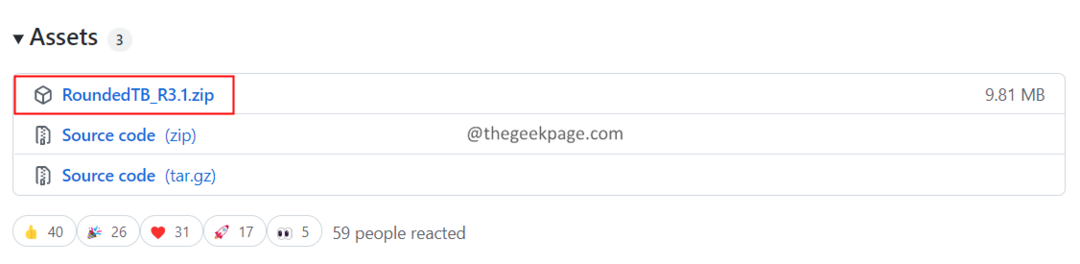
2. Після завершення завантаження клацніть правою кнопкою миші на zip-файлі і виберіть Витягніть все.
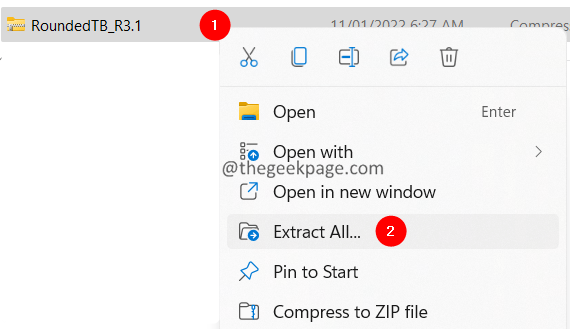
3. Після того, як файл розпакований, виріжте його.
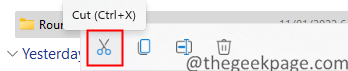
4. На тобі Привід C, створіть нову папку та дайте їй назву. Робити так, клацніть правою кнопкою миші в будь-якому місці порожньої області і вибрати Новий> Папка зі спадного меню.
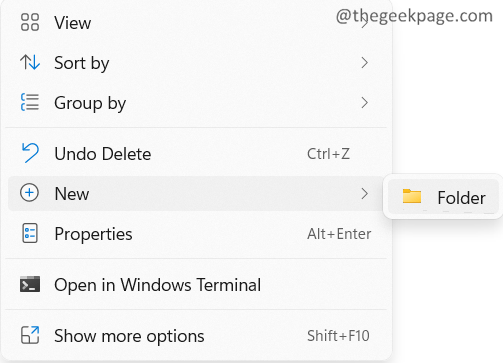
5. Подвійне клацання і відкрийте нову папку.
6. Вставте файл із кроку 3 та вставте його в нову папку.
7. Тепер відкрийте ОкругленийTB_R3.1 папку.
8. Знайдіть Округлий туберкульоз файл програми, як показано нижче, і подвійне клацання на цьому.
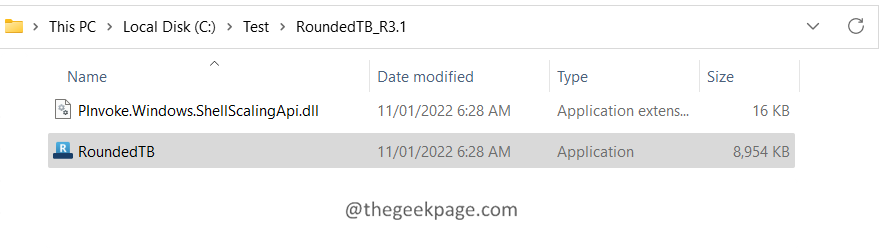
9. У підказці вашого ПК, захищеного Windows, натисніть на Більше інформації.
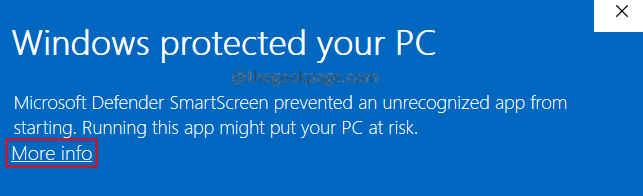
10. Тепер натисніть на Все одно бігай.
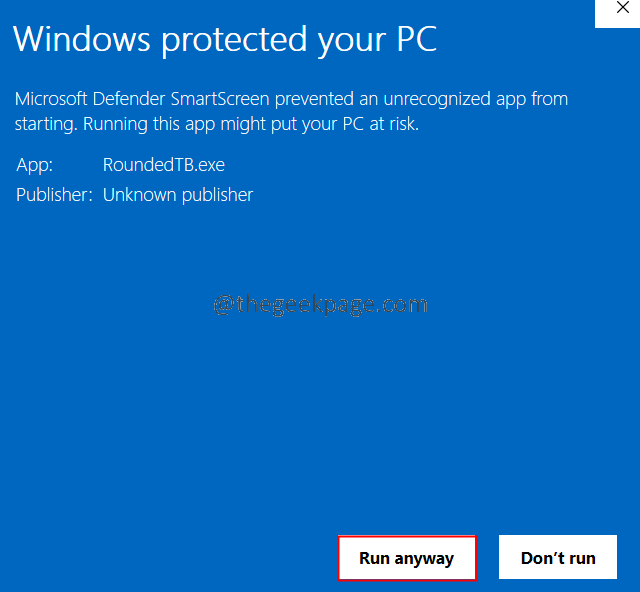
11. Це почне встановлення Rounded TB. Після завершення інсталяції ви побачите екран, як показано нижче.
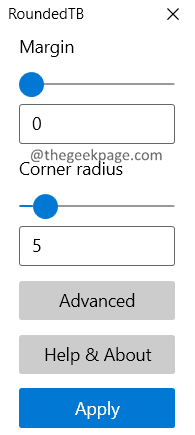
12. Пограйте з Маржа і Кутовий радіус. Перевірте, як виглядає панель завдань.
13. Ви також можете вибрати висоту та ширину поля. Натисніть на Розширений а потім натисніть на три крапки поруч з Маржа. Тепер вкажіть потрібні значення.
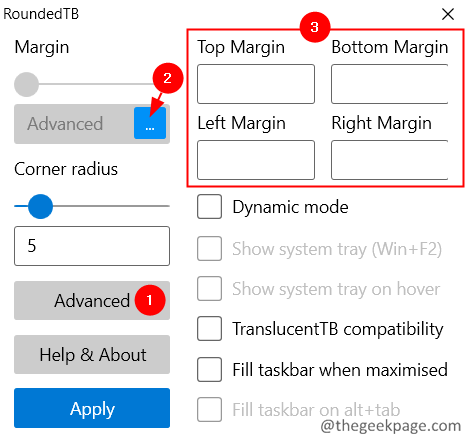
14. Ви також можете вибрати Динамічний режим. Перевірте на Динамічний режим і натисніть на Застосувати.
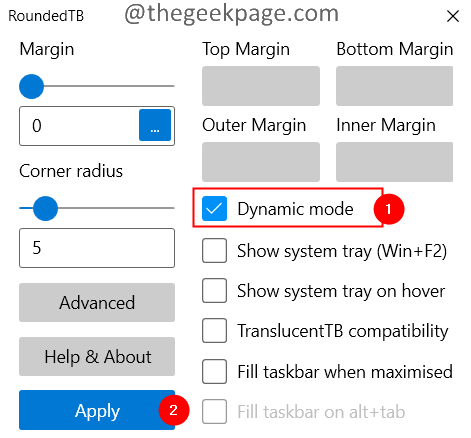
15. Панель завдань виглядає так:

16. Якщо у вас виникли проблеми, клацніть правою кнопкою миші на панель завдань, вибрати налаштування панелі завдань.
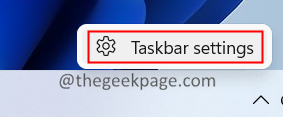
17. У вікні, що з’явилося, натисніть на Поведінка панелі завдань.
18. У розділі Вирівнювання панелі завдань виберіть Ліворуч і зробити це Центр знову.

ПРИМІТКА. Не встановлюйте прапорець Автоматично приховувати панель завдань у налаштуваннях панелі завдань. Це не працює.
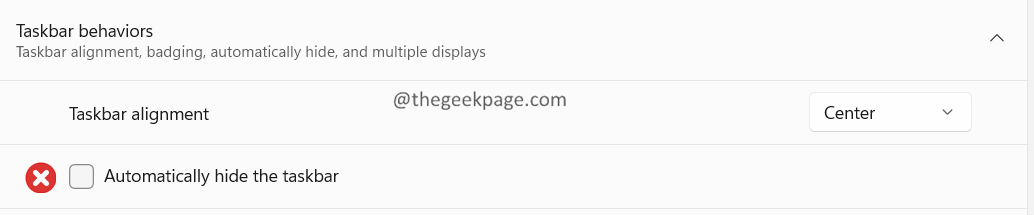
19. Якщо ви хочете відобразити системний лоток, поставте прапорець Показати системний трейі натисніть на добре.

20. Крім того, якщо ви хочете змінити непрозорість, колір панелі завдань, вам доведеться скористатися TranslucentTB. Щоб скористатися цим, по-перше перевірити в Сумісність TranslucentTBі натисніть на добре у вікні RoundedTB.
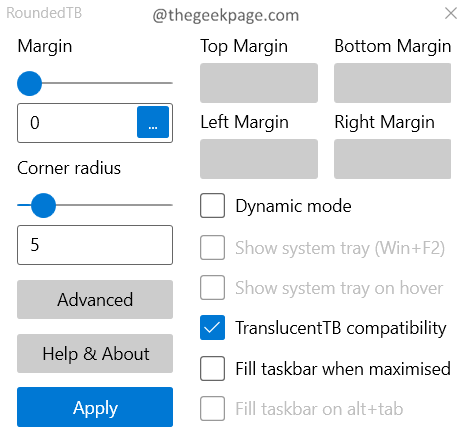
21. Відкрийте Посилання для завантаження TranslucentTB.
22. Під Активи розділу, натисніть на TranslucentTB.appinstaller.
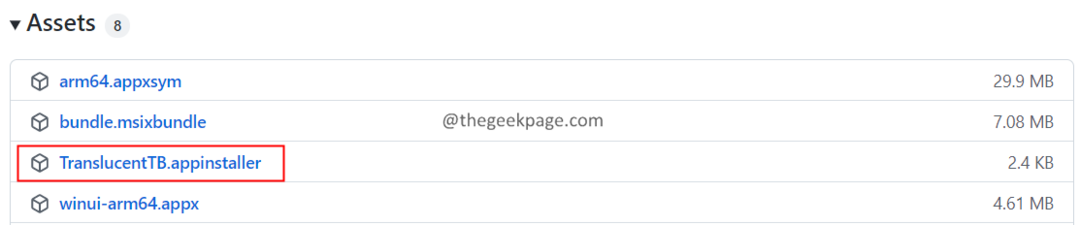
23. Після завершення завантаження двічі клацніть файл, щоб встановити файл TranslucentTB.
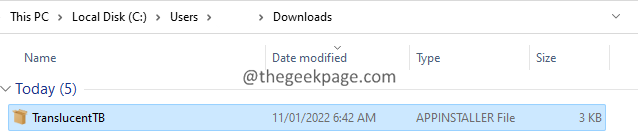
24. У вікні, що з’явилося, натисніть на Встановити кнопку. Дотримуйтесь інструкцій на екрані, щоб завершити процес встановлення.
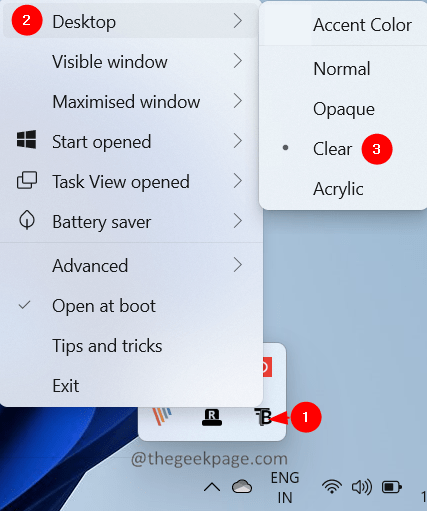
25. Панель завдань виглядатиме так:

У TranslucentTB є варіанти додавання кольорів Акцент, Непрозорий, Акриловий на панель завдань. Ви можете пограти з ними і вирішити, що вам більше підходить.
Це все.
Сподіваємося, що ця стаття була інформативною. Дякую, що читаєте. Будь ласка, прокоментуйте та повідомте нам, чи сподобалася вам ця стаття. Крім того, не соромтеся залишати коментарі, якщо у вас виникли проблеми, ми будемо раді вам допомогти.

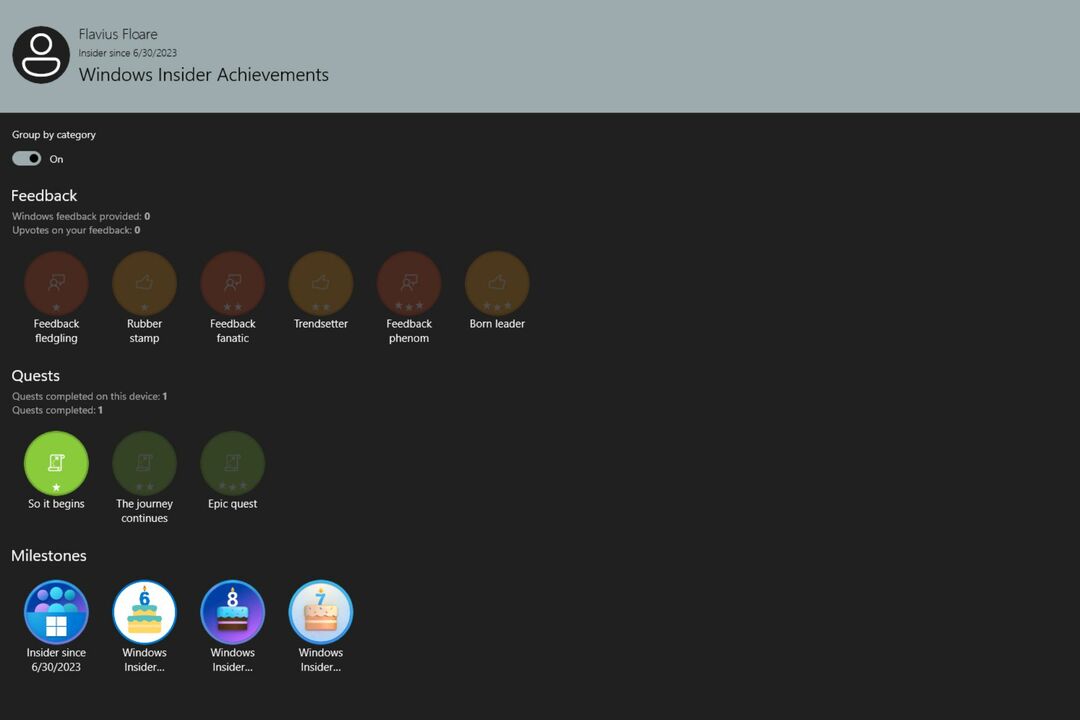
![Як перевірити тип ліцензії Windows 11 [OEM, Retail, Volume]?](/f/2b1018d4984d8cb545a6f24afe994d6c.png?width=300&height=460)